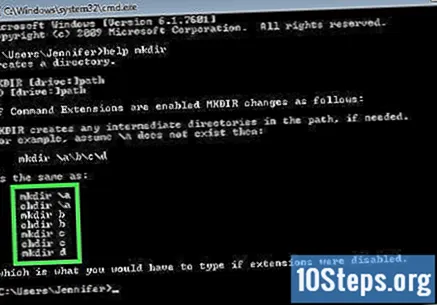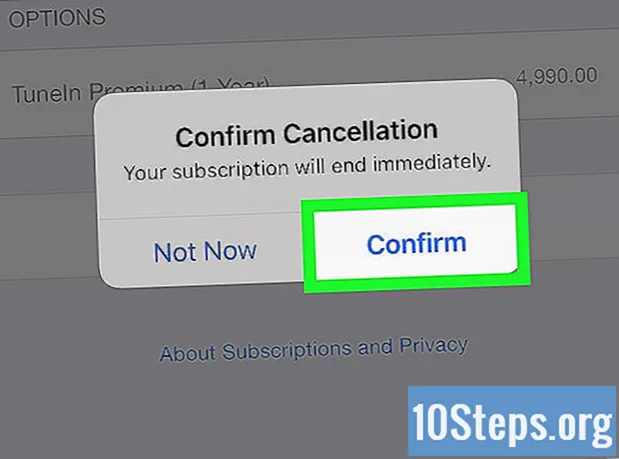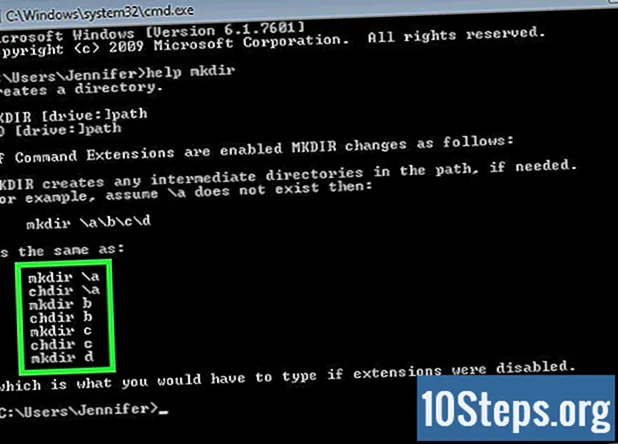
NộI Dung
Bạn đã quên một lệnh cụ thể mà bạn cần sử dụng trong "Command Prompt"? Đừng lo lắng, có thể nhanh chóng liệt kê hầu hết các lệnh có sẵn, cho phép bạn tìm kiếm tùy chọn mong muốn trong danh sách hiển thị. Bạn cũng có thể sử dụng chức năng tương tự để được trợ giúp thêm cho các lệnh cụ thể. Hãy tiếp tục đọc và tìm hiểu cách thực hiện.
Các bước
Phần 1/2: Liệt kê các lệnh cơ bản và thường dùng nhất trong trình thông dịch
Lưu ý rằng "takeown", "netsh" và nhiều lệnh "xâm nhập" khác sẽ không được giới thiệu trong bài viết này.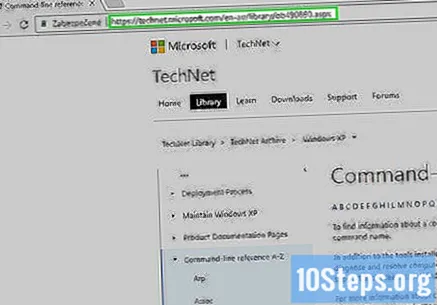
- Xem thêm (nhưng không phải tất cả) lệnh tại https://technet.microsoft.com/en-au/library/bb490890.aspx.
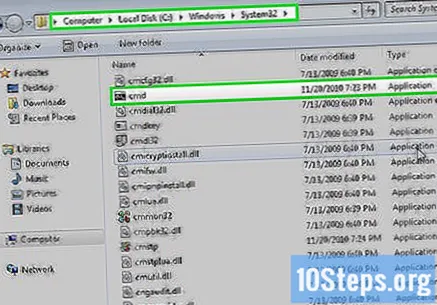
Để tìm hiểu những gì thực sự có sẵn trên trình thông dịch của bạn, cũng như những chương trình nào đang sử dụng nó, hãy kiểm tra thư mục "cmd". Đi tới "Máy tính" -> "C:" -> "Windows" -> "System32". Ứng dụng (không phải tiện ích mở rộng) là các lệnh thực thi trong trình thông dịch hệ thống.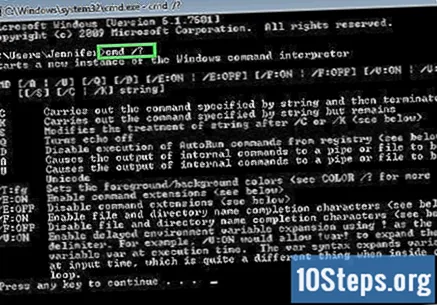
Nếu bạn đang ở trong "Command Prompt", hãy nhập tên ứng dụng và dấu "/?"hoặc" / help "để tìm hiểu chức năng của nó và cách cơ bản để sử dụng nó.
Mở "Command Prompt". Để thực hiện việc này, hãy nhấn các phím ⊞ Thắng+R và gõ cmd trong hộp thoại "Chạy". Người dùng Windows 8 cũng có thể nhấn phím tắt ⊞ Thắng+X và chọn nó từ menu.
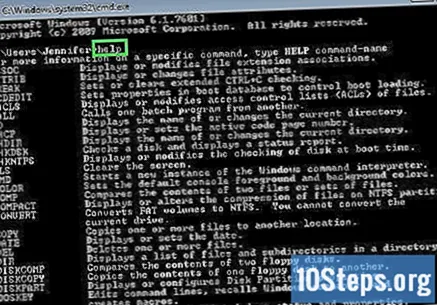
Nhận danh sách các lệnh. gõ nó Cứu giúp và bấm phím ↵ Nhập. Sau đó, danh sách tất cả các lệnh có sẵn theo thứ tự bảng chữ cái sẽ được hiển thị.- Danh sách này thường lớn hơn cửa sổ "Command Prompt", vì vậy bạn có thể cần cuộn xuống để tìm mục mình muốn.
- Danh sách thay đổi một chút tùy thuộc vào phiên bản Windows được sử dụng, vì các lệnh được thêm / bớt từ phiên bản này sang phiên bản khác.
- Mô tả ngắn gọn về lệnh sẽ được hiển thị bên cạnh mỗi mục nhập.
- Nhập lệnh Cứu giúp bất kỳ đâu trong "Command Prompt".
Phần 2/2: Nhận trợ giúp cho một lệnh cụ thể
Mở "Command Prompt". Để thực hiện việc này, hãy nhấn các phím ⊞ Thắng+R và gõ cmd trong hộp thoại "Chạy". Người dùng Windows 8 cũng có thể nhấn phím tắt ⊞ Thắng+X và chọn nó từ menu.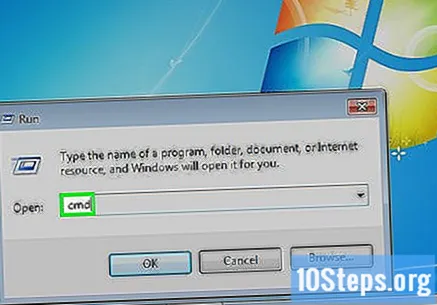
gõ nó Cứu giúp, tiếp theo là lệnh. Ví dụ: nếu bạn muốn biết thêm về lệnh "mkdir", hãy nhập giúp mkdir và bấm phím ↵ Nhập. Thông tin bổ sung sẽ được hiển thị bên dưới.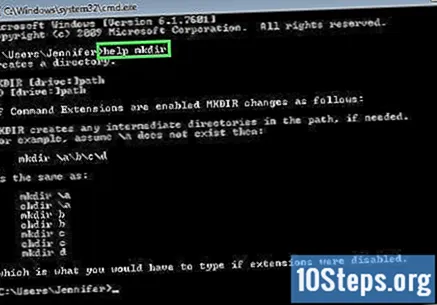
Xem lại thông tin được hiển thị. Dữ liệu được hiển thị thay đổi tùy theo độ phức tạp của lệnh. Thông tin trong lệnh "trợ giúp" chỉ có thể cho bạn biết cách định dạng chính xác một lệnh hoặc cung cấp thông tin về cách có thêm chức năng thông qua lệnh đó.